8 лучших приложений для управления паролями Android в 2022 году (обзор)
Пароли предназначены для обеспечения безопасности наших онлайн-аккаунтов, чтобы другие не могли получить к ним доступ. Это была неплохая идея пару десятков лет назад, когда нужно было запомнить всего несколько, а теперь мне нужно запомнить другой пароль для сотен веб-сайтов!
Мне нравится разблокировать телефон с помощью отпечатка пальца или распознавания лица. Разве не было бы здорово использовать биометрию вместо паролей для каждого приложения и веб-сайта? Сегодняшнее Менеджеры паролей Android позволить вам сделать именно это.
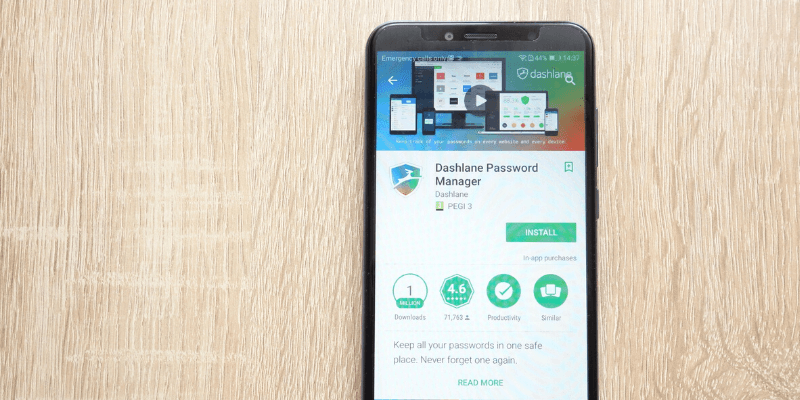
Эти приложения запоминают все ваши надежные и сложные пароли и автоматически вводят их за вас, как только вы указываете свое лицо или палец. Мало того, они делают ваши пароли удобными и доступными на каждом компьютере и устройстве, которые вы используете.
Жанр программного обеспечения для управления паролями относительно недорог и растет. Подписки доступны всего за несколько долларов в месяц, а Android поддерживается всеми ведущими альтернативами. Мы сравним и рассмотрим восемь из них, чтобы у вас были факты, необходимые для выбора наиболее подходящего для вас.
Большинство приложений предлагают бесплатный план, но они, как правило, ограничены либо количеством паролей, которые вы можете сохранить, либо количеством устройств, на которых вы можете их использовать. LastPass отличается. Его бесплатный план будет управлять всеми вашими паролями на всех ваших устройствах (включая ваш Android-смартфон) и включает в себя очень большое количество функций — больше, чем нужно большинству людей.
Еще один хороший выбор Dashlane, приложение, в котором за последние несколько лет произошли значительные улучшения. Он имеет привлекательный и простой в использовании интерфейс, который одинаков для веб-приложений, настольных приложений и мобильных приложений. Его бесплатный план достаточно хорош для начала, но вам придется начать платить за подписку, как только вы наберете 50 паролей.
Одно из этих приложений должно соответствовать вашим потребностям, но это не единственный ваш выбор. Многие из оставшихся шести приложений имеют функции и рабочие процессы, которые могут вас заинтересовать, и мы рассмотрим их сильные и слабые стороны.
Какой менеджер паролей Android лучше для вас? Читай дальше что бы узнать!
Содержание
- Почему доверяют мне для этого обзора?
- Кому следует использовать менеджер паролей Android?
- Лучший менеджер паролей для Android: наш лучший выбор
- Другие отличные приложения для управления паролями Android
- Как мы выбрали эти приложения для управления паролями Android
- Заключительные советы по управлению паролями Android
Почему доверяют мне для этого обзора?
Меня зовут Адриан Трай, и я большой поклонник менеджеров паролей. Они облегчают нашу жизнь, предлагая превосходную безопасность, и, если вы еще не используете их, я надеюсь, что этот обзор менеджера паролей Android поможет вам начать работу.
Я начал использовать бесплатный план LastPass в 2022 году на своем ПК с Linux. Он быстро узнал данные для входа на все мои веб-сайты и начал автоматически входить в систему. Это упростило мою жизнь, и я был продан!
Когда компания, в которой я работал, также начала использовать приложение, я обнаружил, что LastPass сделал управление доступом к веб-сервисам более удобным для моей команды. Мы могли бы делиться и не делиться данными для входа друг с другом, и если бы пароли были изменены, хранилище каждого было бы автоматически обновлено. Мы могли бы даже обмениваться логинами, чтобы другие даже не могли видеть пароль.
В конце концов я сменил работу и перешел с Linux на Mac и с Android на iPhone и начал использовать Apple iCloud Keychain. Мне больше не нужно делиться паролями, и переход был весьма положительным, хотя мне не хватает некоторых функций LastPass.
Мне было любопытно, как за последние несколько лет развились другие менеджеры паролей, особенно для мобильных устройств, поэтому я потратил несколько недель на их оценку. Я решил протестировать Мак и iOS версиях, но я также просматривал обзоры пользователей Android и сообщения на форумах в поисках лучшей версии. Надеюсь, мое путешествие поможет вам понять, какой из них подходит именно вам.
Кому следует использовать менеджер паролей Android?
Каждый! Если вы еще не используете его, присоединяйтесь. Вы не можете удержать их все в своей голове, и не стоит перечислять их на бумаге. Использование менеджера паролей имеет смысл и более безопасно.
Они следят за тем, чтобы ваши пароли были надежными и уникальными. Они делают их доступными на всех ваших устройствах и будут автоматически вводить их каждый раз, когда вам нужно войти в систему. На вашем Android-смартфоне вы можете использовать свой отпечаток пальца (или, возможно, распознавание лица), чтобы подтвердить, что вы действительно входите в систему.
Если вы еще не используете менеджер паролей на своем телефоне или планшете Android, начните сегодня.
Лучший менеджер паролей для Android: наш лучший выбор
Лучший бесплатный вариант: LastPass
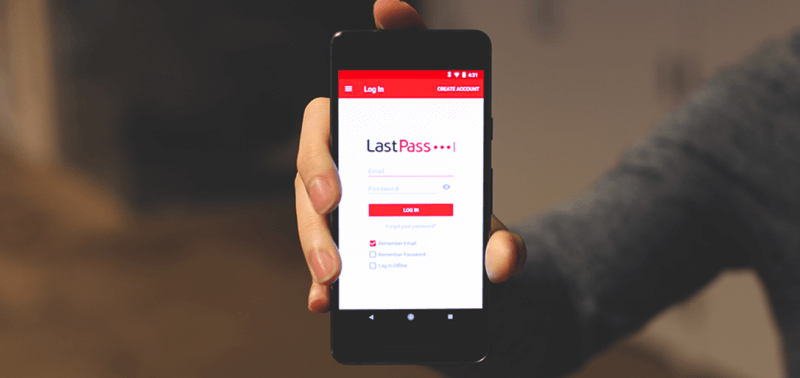
Если вы не хотите платить за свой менеджер паролей, LastPass это для вас. В то время как бесплатные планы других сервисов слишком ограничены для длительного использования, LastPass синхронизирует все ваши пароли со всеми вашими устройствами и предлагает все другие функции, которые нужны большинству пользователей: совместное использование, безопасные заметки и аудит паролей. Если вы хотите большего, вы можете выбрать платную подписку, которая предоставляет дополнительные возможности обмена, повышенную безопасность, вход в приложение, 1 ГБ зашифрованного хранилища и приоритетную техническую поддержку.
Хотя цены на LastPass выросли за последние несколько лет, они по-прежнему конкурентоспособны. LastPass прост в использовании, а приложение для Android включает в себя большинство функций, которыми вы наслаждаетесь на рабочем столе. Прочитайте наш полный Обзор LastPass.
LastPass работает на:
- Рабочий стол: Windows, Mac, Linux, Chrome OS,
- Мобильные устройства: iOS, Android, Windows Phone, watchOS,
- Браузеры: Chrome, Firefox, Internet Explorer, Safari, Edge, Maxthon, Opera.
У большинства пользователей сегодня есть сотни паролей, к которым необходимо получить доступ на нескольких устройствах. Их не устроят бесплатные планы, предлагаемые другими менеджерами паролей, которые либо ограничивают количество паролей, которые вы можете хранить, либо ограничивают использование только одним устройством. Бесплатный план LastPass — единственный, который предоставляет это, а также все остальное, что нужно большинству людей в менеджере паролей.
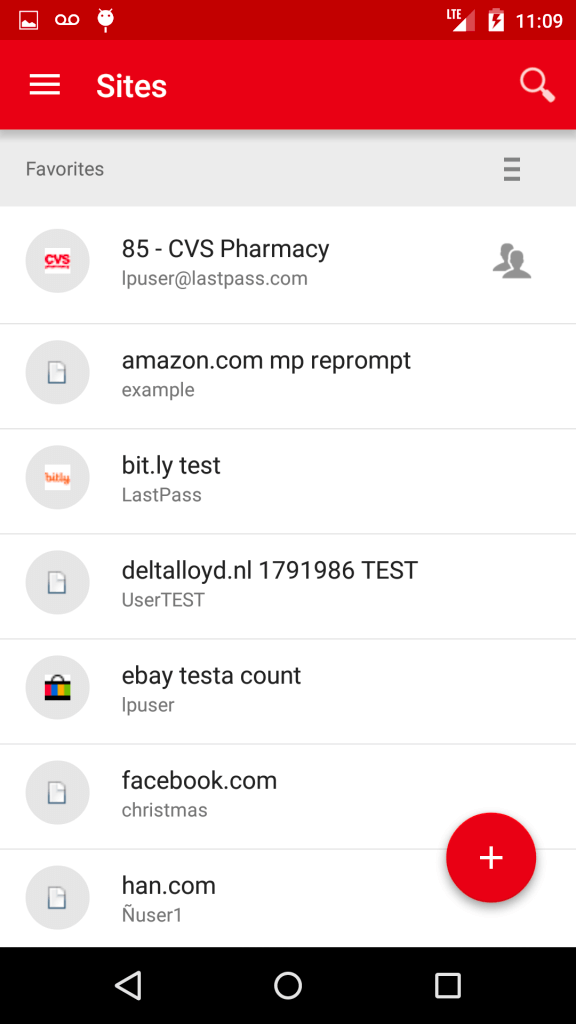
При использовании мобильного приложения вам не всегда нужно вводить пароль, чтобы разблокировать хранилище или войти на сайты. Для поддерживаемых устройств доступна аутентификация по отпечатку пальца, которую также можно использовать для восстановления мастер-пароля.
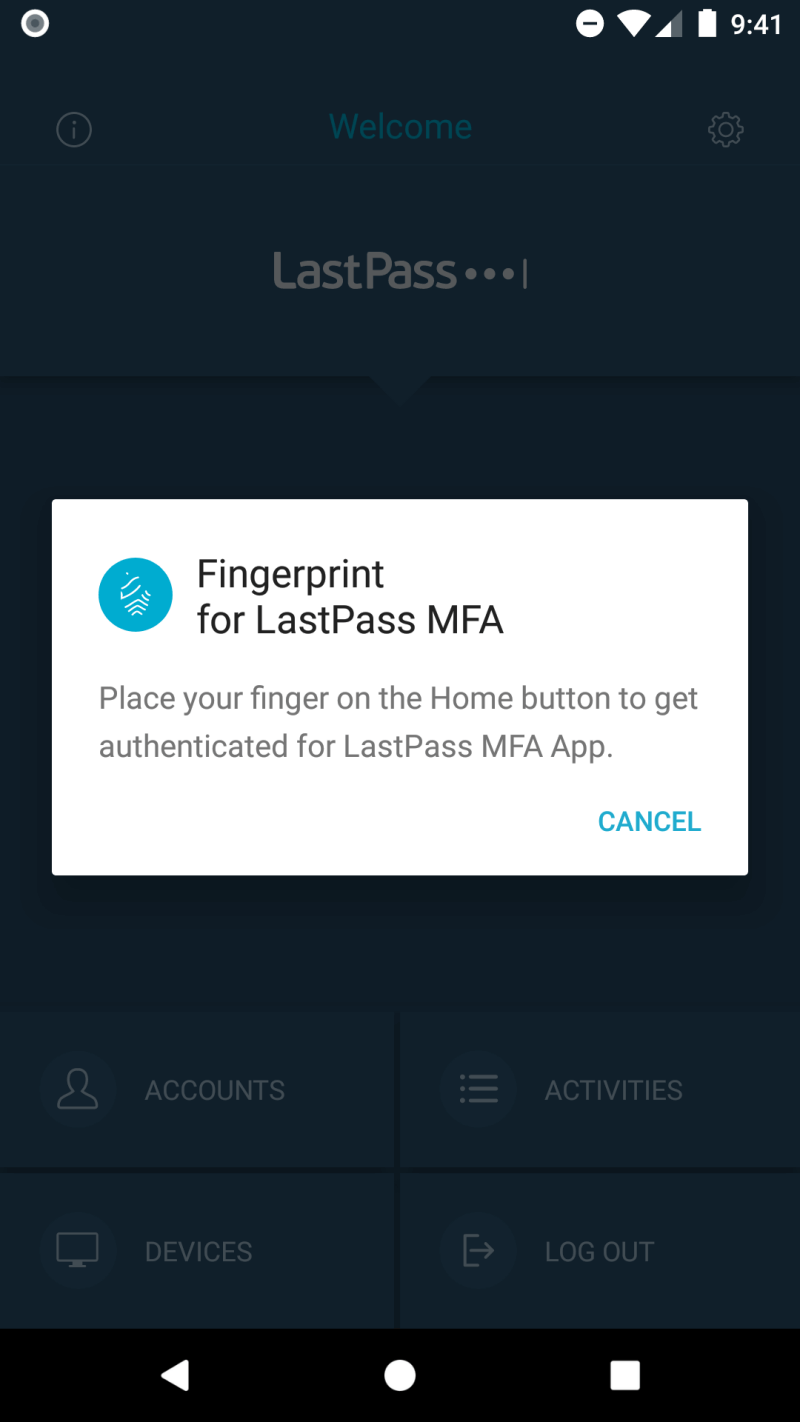
После того, как вы добавили несколько паролей (вам нужно будет использовать веб-интерфейс, если вы хотите импортировать их из другого менеджера паролей), вы сможете автоматически заполнить свое имя пользователя и пароль, когда дойдете до страницы входа. Сначала вам нужно включить функцию автозаполнения Android, как описано ранее в обзоре.
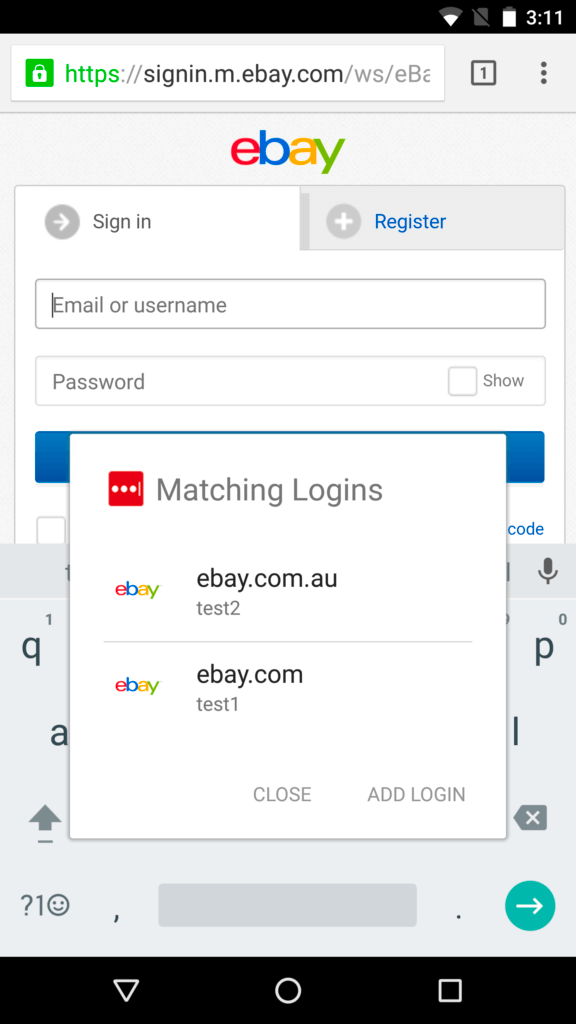
Вы можете настроить свои логины для каждого сайта. Например, я не хочу, чтобы вход в мой банк был слишком простым, и предпочитаю вводить пароль перед входом в систему.
Генератор паролей по умолчанию использует сложные 16-значные пароли, которые практически невозможно взломать, но вы можете настроить их в соответствии с вашими требованиями.
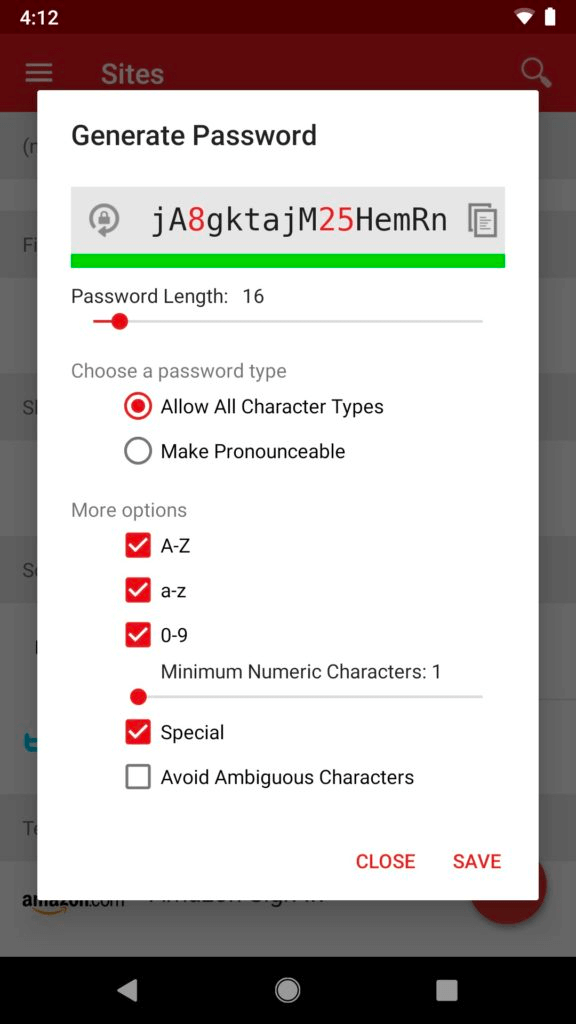
Бесплатный план позволяет вам делиться своими паролями с несколькими людьми по одному, и это становится еще более гибким с платными планами — например, вы можете делиться целыми папками паролей с избранными людьми. Им также нужно будет использовать LastPass, но такой способ обмена приносит много преимуществ.
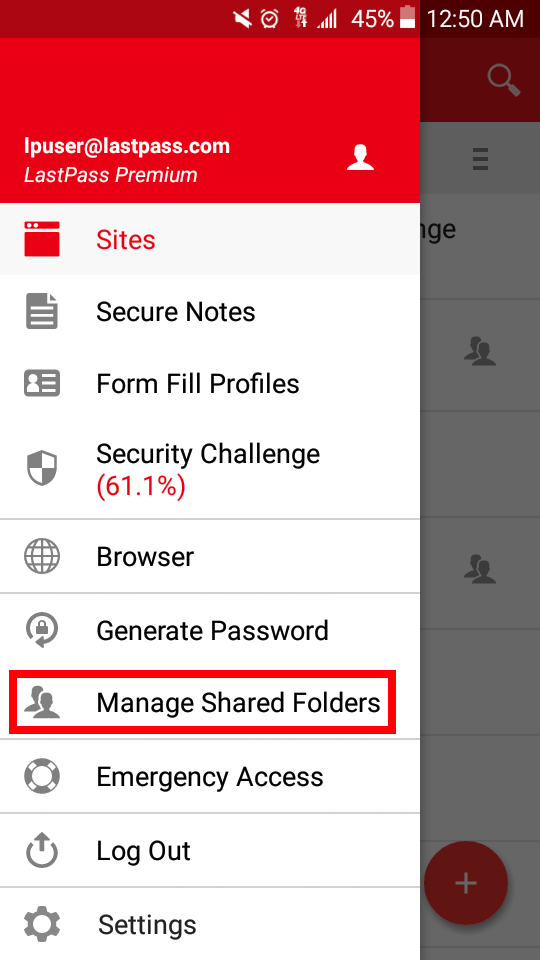
Например, если вы измените пароль в будущем, вам не нужно будет уведомлять их — LastPass автоматически обновит их хранилище. И вы можете поделиться доступом к сайту, при этом другой человек не сможет увидеть пароль, что означает, что он не сможет передать его другим без вашего ведома.
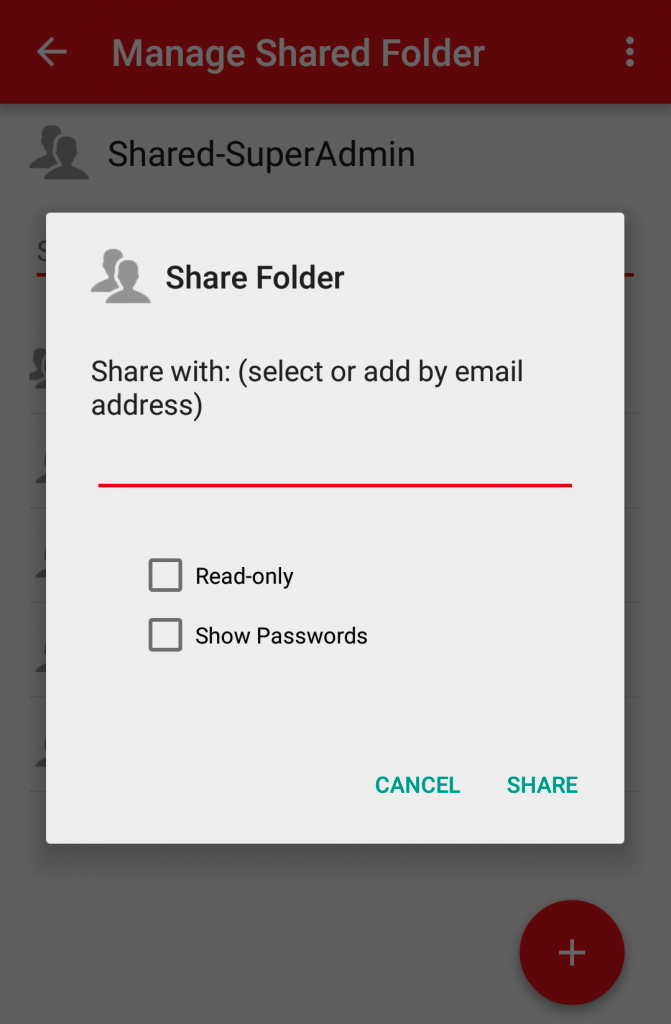
LastPass может хранить всю информацию, необходимую вам при заполнении веб-форм и совершении онлайн-покупок, включая ваши контактные данные, номера кредитных карт и данные банковского счета. Когда придет время заполнить онлайн-форму кредитной карты, LastPass заполнит данные.
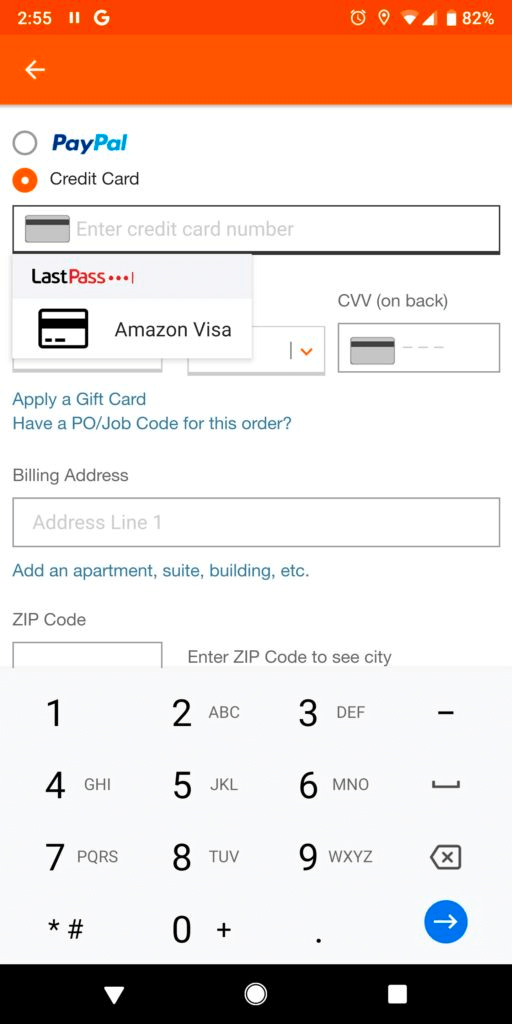
Вы также можете добавлять заметки в произвольной форме и даже вложения. Они получают такое же безопасное хранилище и синхронизацию, что и ваши пароли. Вы даже можете прикреплять документы и изображения. Бесплатные пользователи имеют 50 МБ дискового пространства, которое увеличивается до 1 ГБ при подписке.
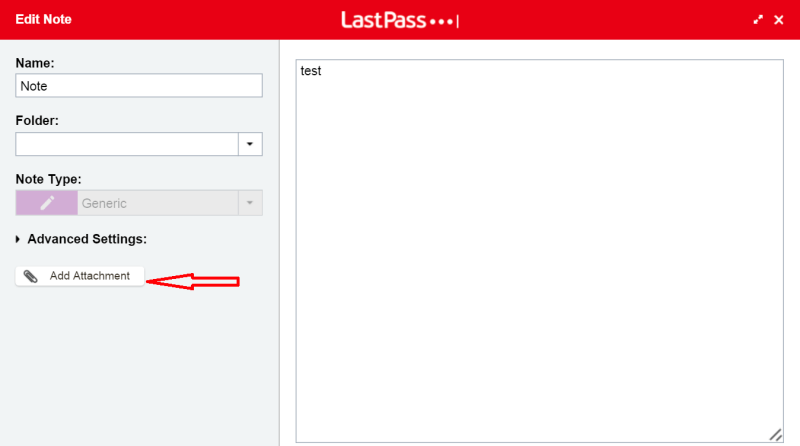
Вы также можете хранить в приложении широкий спектр структурированных типов данных.
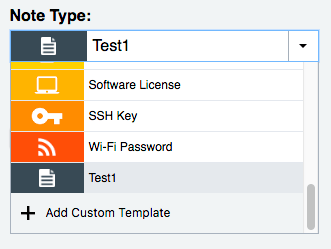
Наконец, вы можете выполнить аудит безопасности своего пароля, используя функцию проверки безопасности LastPass. Это проверит все ваши пароли в поисках проблем с безопасностью, включая:
- скомпрометированные пароли,
- слабые пароли,
- повторно используемые пароли и
- старые пароли.
LastPass (как и Dashlane) предлагает автоматически менять пароли некоторых сайтов, но для доступа к этой функции вам придется зайти в веб-интерфейс. Хотя Dashlane справляется с этой задачей лучше, ни одно из приложений не идеально. Эта функция зависит от сотрудничества с другими сайтами, поэтому, хотя количество поддерживаемых сайтов постоянно растет, она всегда будет неполной.
Лучший платный выбор: Dashlane
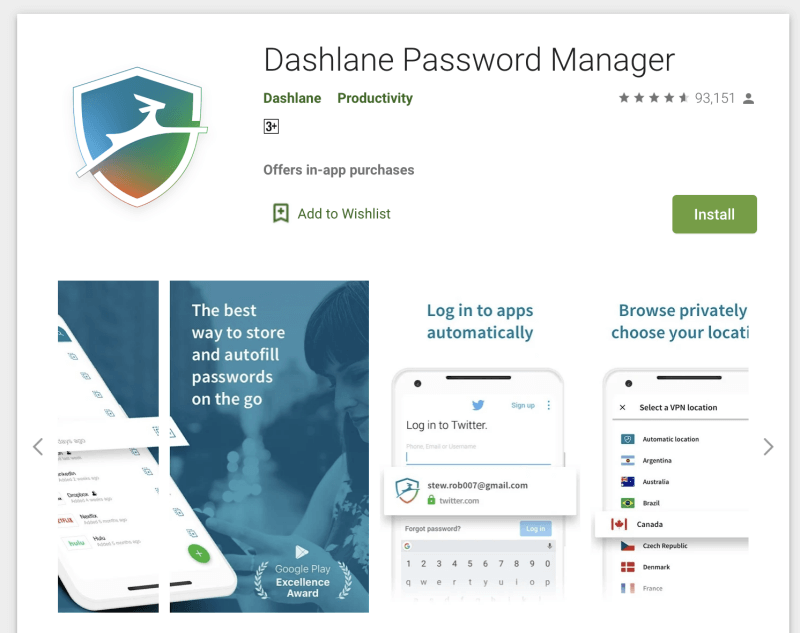
Dashlane возможно, предлагает больше функций, чем любой другой менеджер паролей, и почти все они доступны на вашем устройстве Android через привлекательный, последовательный и простой в использовании интерфейс. В последних обновлениях он превзошел LastPass и 1Password не только по возможностям, но и по цене. Dashlane Premium сделает все, что вам нужно, и даже добавит базовый VPN, чтобы обеспечить вашу безопасность при использовании общедоступных точек доступа.
Для еще большей защиты Premium Plus добавляет кредитный мониторинг, поддержку восстановления личных данных и страхование от кражи личных данных. Это дорого и доступно не во всех странах, но вы можете найти его стоящим. Прочитайте наш полный Обзор Dashlane.
Dashlane работает над:
- Рабочий стол: Windows, Mac, Linux, ChromeOS,
- Мобильные устройства: iOS, Android, watchOS,
- Браузеры: Chrome, Firefox, Internet Explorer, Safari, Edge.
Если у вас есть несколько паролей в вашем хранилище (вам нужно будет использовать веб-интерфейс, если вы хотите импортировать их из другого менеджера паролей), Dashlane будет автоматически входить на веб-страницы и в приложения. Если у вас есть более одной учетной записи на этом сайте, вам будет предложено выбрать (или добавить) правильную учетную запись.
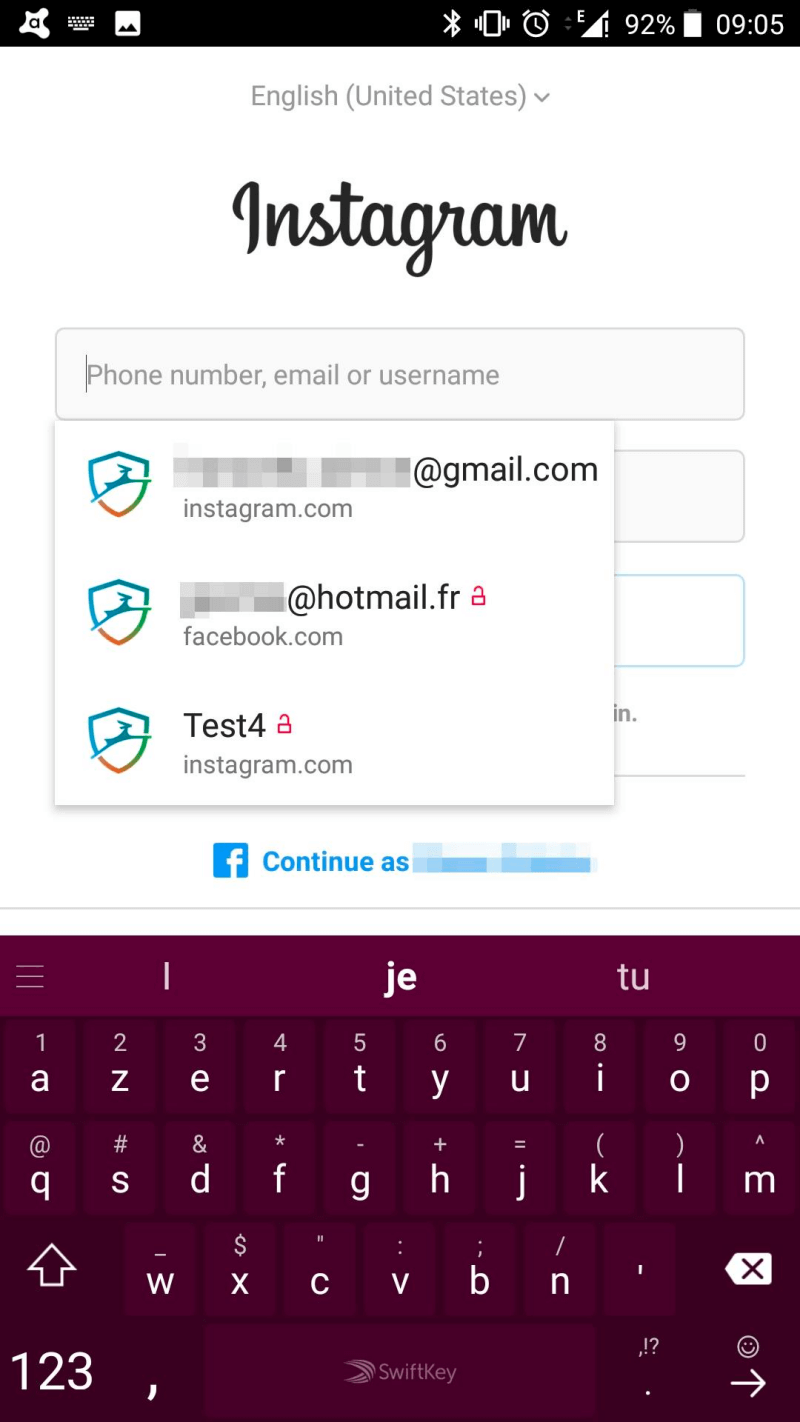
Вы можете настроить логин для каждого веб-сайта. Например, вы можете выбрать, должны ли вы входить в систему автоматически, но, к сожалению, в мобильном приложении нет возможности требовать ввода пароля в первую очередь.
Если у вас есть устройство, поддерживающее биометрическую аутентификацию, вы можете использовать отпечаток пальца для разблокировки Dashlane. Распознавание лиц не поддерживается на Android, поскольку оно не соответствует требованиям безопасности Dashlane, и они больше не поддерживают распознавание отпечатков пальцев на старых устройствах Samsung. В качестве альтернативы вы можете использовать PIN-код.
При регистрации нового членства Dashlane может помочь сгенерировать для вас надежный, настраиваемый пароль.
Обмен паролями аналогичен LastPass Premium, где вы можете делиться как отдельными паролями, так и целыми категориями. Вы сами выбираете, какие права предоставить каждому пользователю.
Dashlane может автоматически заполнять веб-формы, включая платежи. Сначала добавьте свои данные в разделы приложения «Личная информация» и «Платежи» (цифровой кошелек).
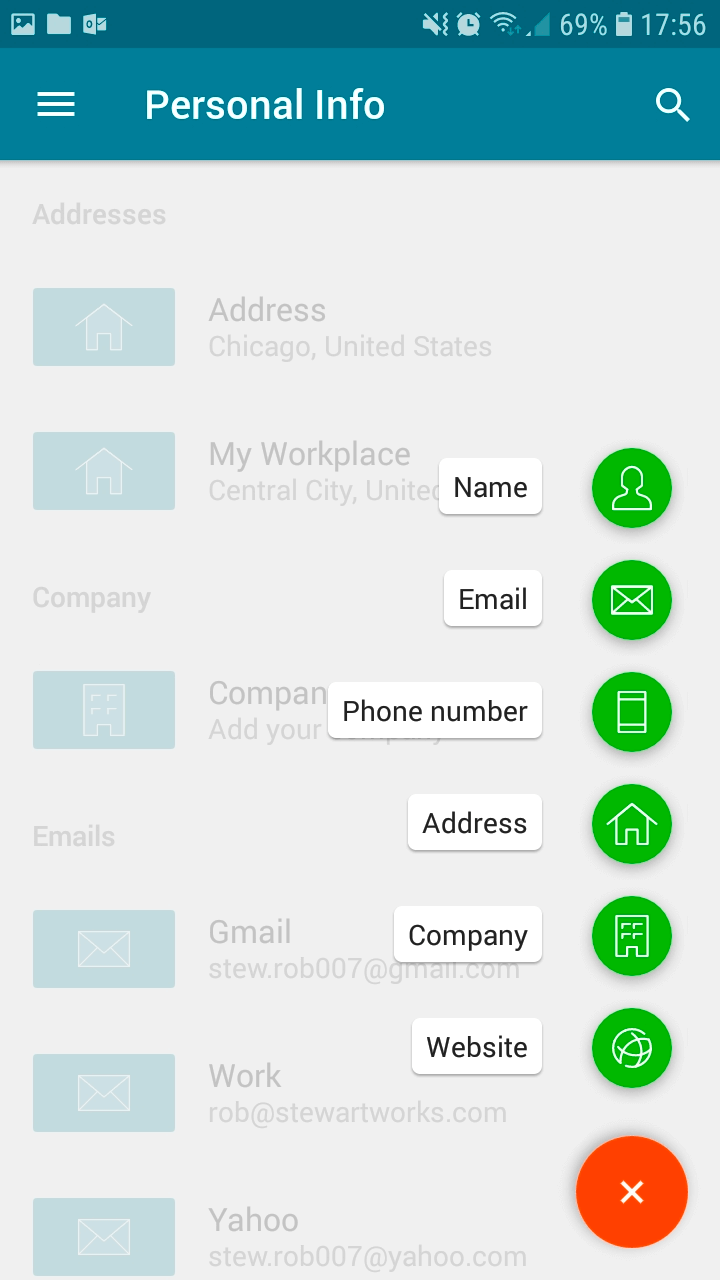
Вы также можете хранить другие типы конфиденциальной информации, включая защищенные заметки, платежи, идентификаторы и квитанции. Вы даже можете добавлять вложенные файлы, а 1 ГБ хранилища включено в платные планы.
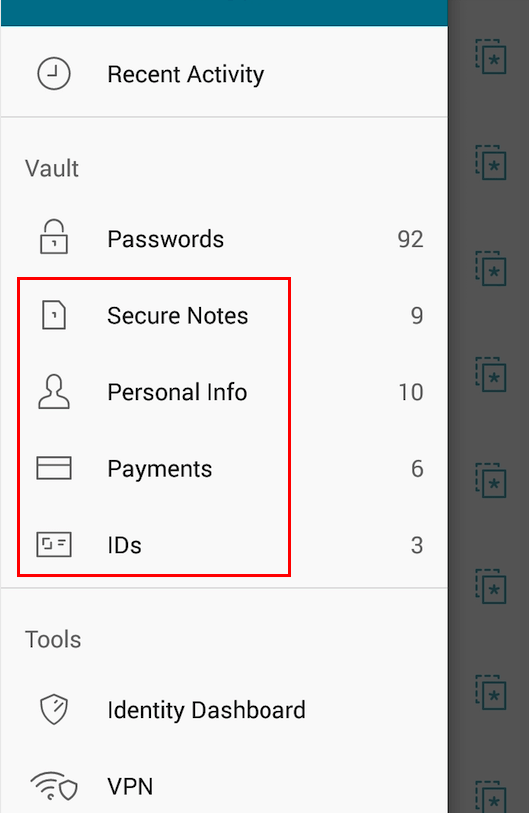
Функции Dashboard Security Dashboard и Password Health предупредят вас, когда вам нужно сменить пароль. Во втором из них перечислены ваши скомпрометированные, повторно используемые и слабые пароли, а также общий показатель работоспособности.
Dashlane предложит вам автоматически изменить пароли, но, к сожалению, эта функция пока недоступна на Android. Вместо этого вам придется использовать приложение для Windows, Mac или iOS. Вот эта функция работает на моем iPhone.
Identity Dashboard отслеживает темную сеть, чтобы увидеть, не были ли утечка вашего адреса электронной почты и пароля из-за взлома одной из ваших веб-служб.
В качестве дополнительной меры безопасности Dashlane включает в себя базовый VPN.
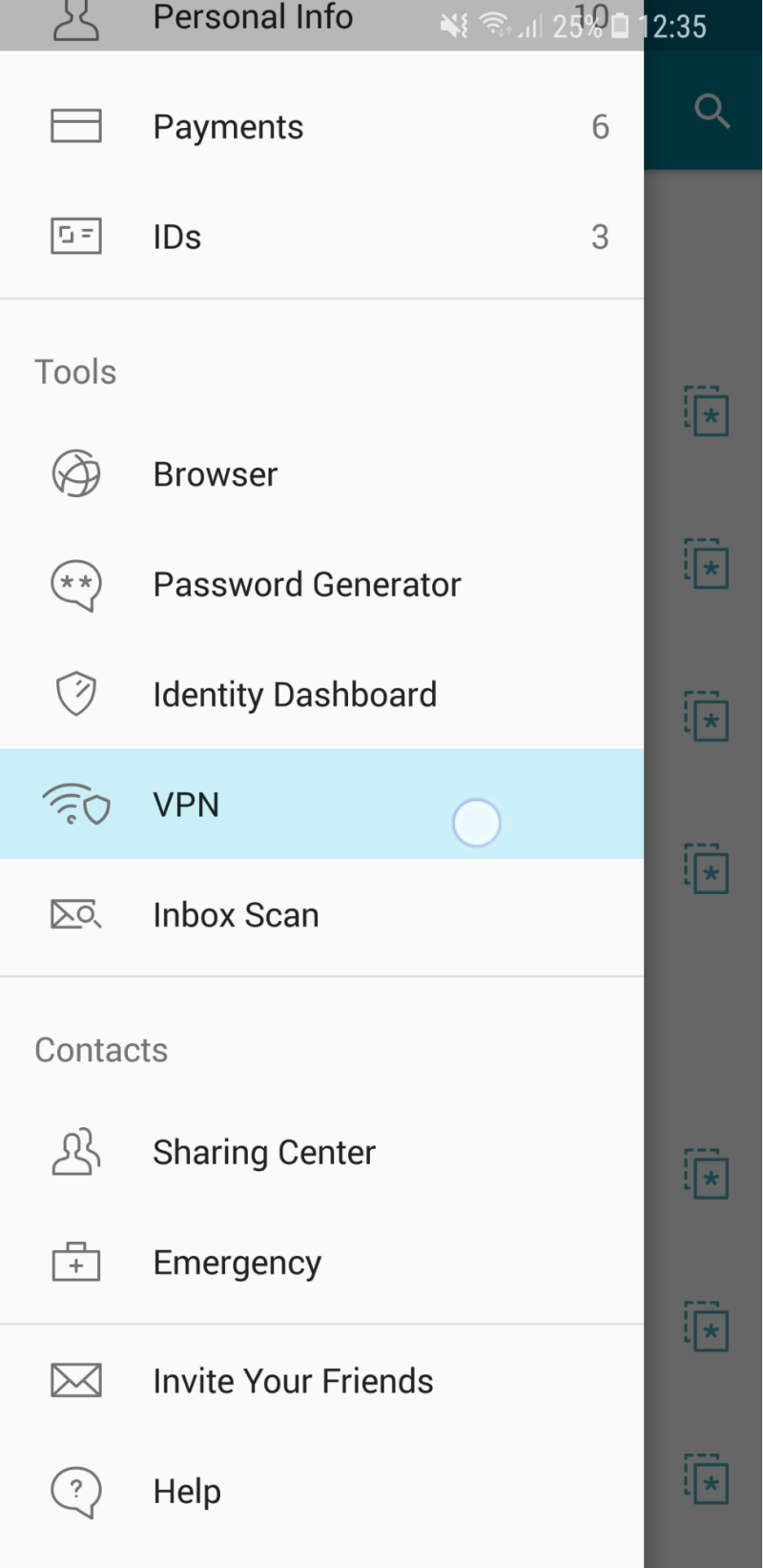
Если вы еще не используете VPN, вы обнаружите, что это дополнительный уровень безопасности при доступе к точке доступа Wi-Fi в вашей местной кофейне, но он не приближается к мощности полнофункциональных VPN.
Другие отличные приложения для управления паролями Android
1. Диспетчер паролей Keeper
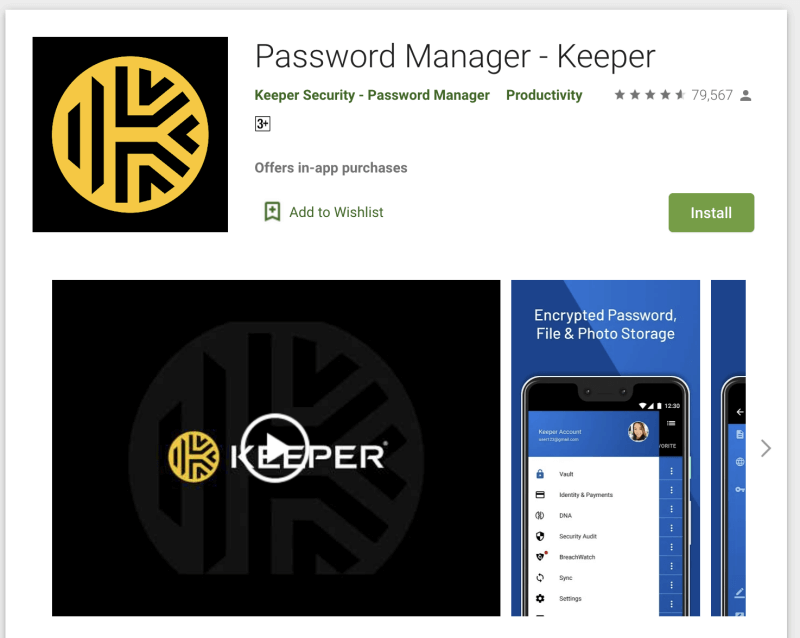
Менеджер паролей Keeper это базовый менеджер паролей с отличной безопасностью, который позволяет вам добавлять необходимые вам функции. Само по себе это вполне доступно, но эти дополнительные опции быстро складываются. Полный пакет включает в себя менеджер паролей, безопасное хранилище файлов, защиту от даркнета и безопасный чат. Прочитайте наш полный Обзор хранителя.
Хранитель работает над:
- Рабочий стол: Windows, Mac, Linux, Chrome OS,
- Мобильные устройства: iOS, Android, Windows Phone, Kindle, Blackberry,
- Браузеры: Chrome, Firefox, Internet Explorer, Safari, Edge.
Как и McAfee True Key (и LastPass на мобильных устройствах), Keeper дает вам возможность сбросить мастер-пароль, если вам это нужно. Вы можете сделать это, войдя с помощью двухфакторной аутентификации или настроив контрольные вопросы (заранее) на рабочем столе. Если вы обеспокоены тем, что кто-то может попытаться получить доступ к вашей учетной записи, вы можете включить функцию самоуничтожения приложения. Все ваши файлы Keeper должны быть стерты после пяти попыток входа в систему.
После того, как вы добавите несколько паролей (вам нужно будет использовать настольное приложение, чтобы импортировать их из других менеджеров паролей), ваши учетные данные для входа будут заполнены автоматически. К сожалению, вы не можете указать, что для доступа к определенным сайтам необходимо вводить пароль.
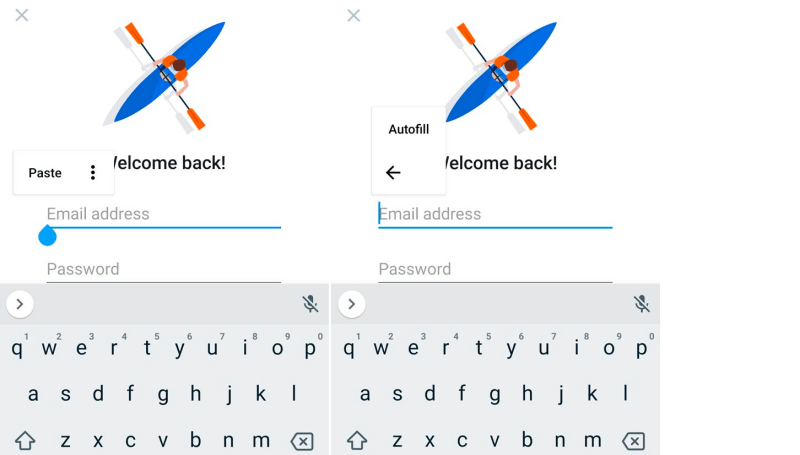
При использовании мобильного приложения вы можете использовать двухфакторную аутентификацию, аутентификацию по отпечатку пальца и носимые устройства в качестве альтернативы вводу пароля или в качестве второго фактора, чтобы сделать ваше хранилище более безопасным.
Когда вам понадобится пароль для новой учетной записи, появится генератор паролей и создаст его. По умолчанию используется сложный пароль из 16 символов, который можно настроить.
Обмен паролями является полнофункциональным. Вы можете делиться либо отдельными паролями, либо полными папками, а также определять права, которые вы предоставляете каждому пользователю индивидуально.
Keeper позволяет вам добавлять личную и финансовую информацию, но автоматически заполняет поля при заполнении веб-форм и совершении онлайн-платежей при использовании мобильного приложения.
Документы и изображения можно прикрепить к любому элементу в Keeper Password Manager, но вы можете вывести это на новый уровень, добавив дополнительные службы.
Приложение KeeperChat (19.99 долл. США в месяц) позволит вам безопасно обмениваться файлами с другими, а безопасное хранилище файлов (9.99 долл. США в месяц) дает вам 10 ГБ для хранения и обмена конфиденциальными файлами.
Базовый план включает аудит безопасности, в котором перечислены слабые и повторно используемые пароли, а также выставлена общая оценка безопасности.
К этому вы можете добавить BreachWatch за дополнительные 19.99 долларов США в месяц. Он может сканировать темную сеть в поисках отдельных адресов электронной почты, чтобы увидеть, не было ли взлома, и предупредить вас о необходимости изменить ваши пароли, когда они были скомпрометированы.
Вы можете запустить BreachWatch, не платя за подписку, чтобы узнать, произошло ли нарушение, и если да, то подпишитесь, чтобы определить, какие пароли необходимо изменить.
2. RoboForm
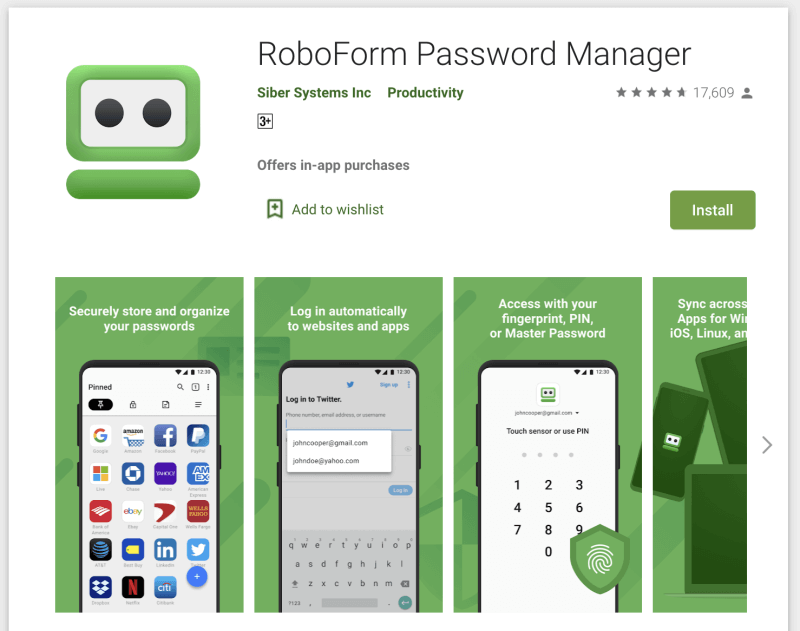
RoboForm — это оригинальный менеджер паролей, и мне больше нравилось использовать его на мобильных устройствах, чем на компьютере. Он доступен по цене и включает в себя все необходимые функции. Давние пользователи кажутся вполне довольными сервисом, но новым пользователям может лучше обслуживать другое приложение. Прочитайте наш полный Обзор RoboForm.
RoboForm работает над:
- Рабочий стол: Windows, Mac, Linux, Chrome OS,
- Мобильные устройства: iOS, Android,
- Браузеры: Chrome, Firefox, Internet Explorer, Safari, Edge, Opera.
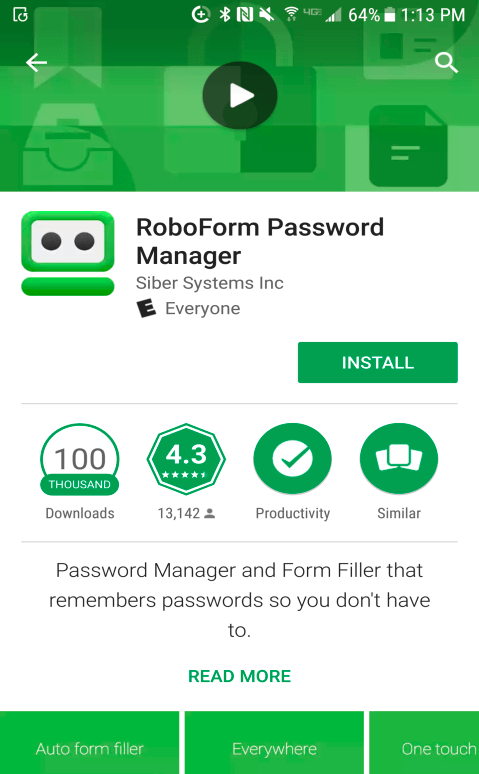
Вы можете начать работу с RoboForm, создав несколько логинов. Если вы хотите импортировать их из другого менеджера паролей, вам нужно будет сделать это из настольного приложения. RoboForm будет использовать фавикон сайта, чтобы упростить поиск нужного логина.
Как и следовало ожидать, RoboForm может автоматически входить на веб-сайты и в приложения. При создании новой учетной записи генератор паролей приложения работает хорошо и по умолчанию использует сложные 14-символьные пароли, и это можно настроить.
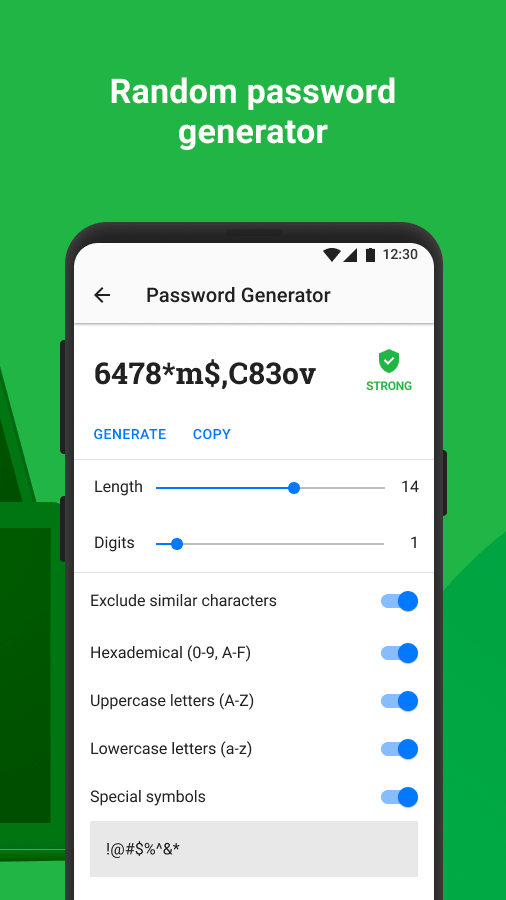
RoboForm предназначен для заполнения веб-форм и хорошо работает на мобильных устройствах, если вы используете браузер RoboForm. Сначала создайте новую личность и добавьте свои личные и финансовые данные.
Затем, когда вы переходите к веб-форме с помощью браузера приложения, в правом нижнем углу экрана появляется кнопка «Заполнить». Коснитесь этого и выберите личность, которую хотите использовать.
Приложение позволяет вам быстро поделиться паролем с другими, но если вы хотите определить права, которые вы предоставляете другим пользователям, вместо этого вам придется использовать общие папки.
Наконец, Центр безопасности RoboForm оценивает вашу общую безопасность и перечисляет слабые и повторно используемые пароли. В отличие от LastPass, Dashlane и других, он не будет предупреждать вас, если ваши пароли были скомпрометированы сторонним взломом.
3. Sticky Password
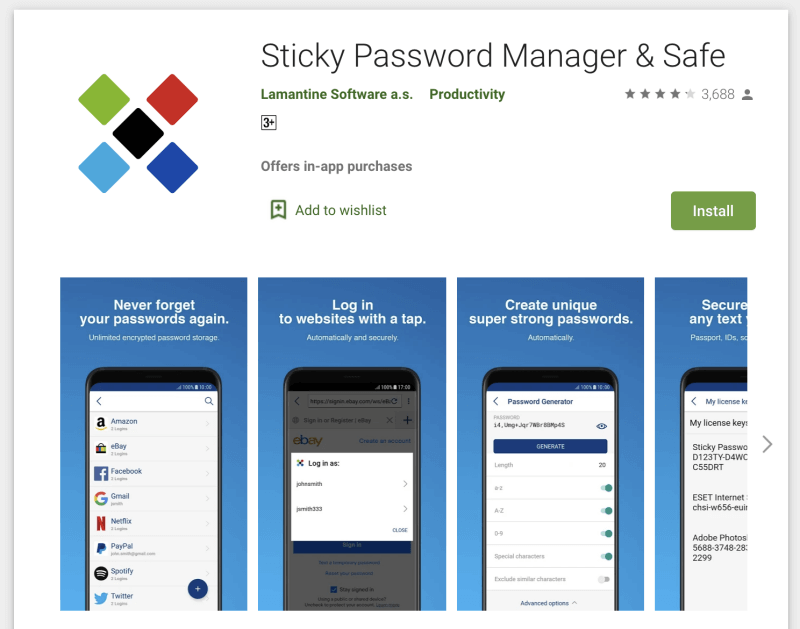
Личный пароль предлагает довольно много функций для более доступного приложения. На рабочем столе он выглядит немного устаревшим, а веб-интерфейс делает очень мало, но я считаю, что мобильный интерфейс стал лучше. Его самая уникальная функция связана с безопасностью: вы можете при желании синхронизировать свои пароли по локальной сети и не загружать их все в облако.
Если вы предпочитаете отказаться от еще одной подписки, вы можете приобрести пожизненную лицензию за 199.99 долларов США. Прочитайте наш полный Проверка липкого пароля.
Sticky Password работает на:
- Рабочий стол: Windows, Mac,
- Мобильные устройства: Android, iOS, BlackBerry OS10, Amazon Kindle Fire, Nokia X,
- Браузеры: Chrome, Firefox, Safari (на Mac), Internet Explorer, Opera (32-разрядная версия).
Облачный сервис Sticky Password — это безопасное место для хранения ваших паролей. Но не всем удобно хранить такую конфиденциальную информацию в Интернете. Таким образом, они предлагают то, чего не делает ни один другой менеджер паролей: синхронизация по вашей локальной сети, полностью минуя облако. Это то, что вам нужно настроить при первой установке Sticky Password и изменить в любое время в настройках.
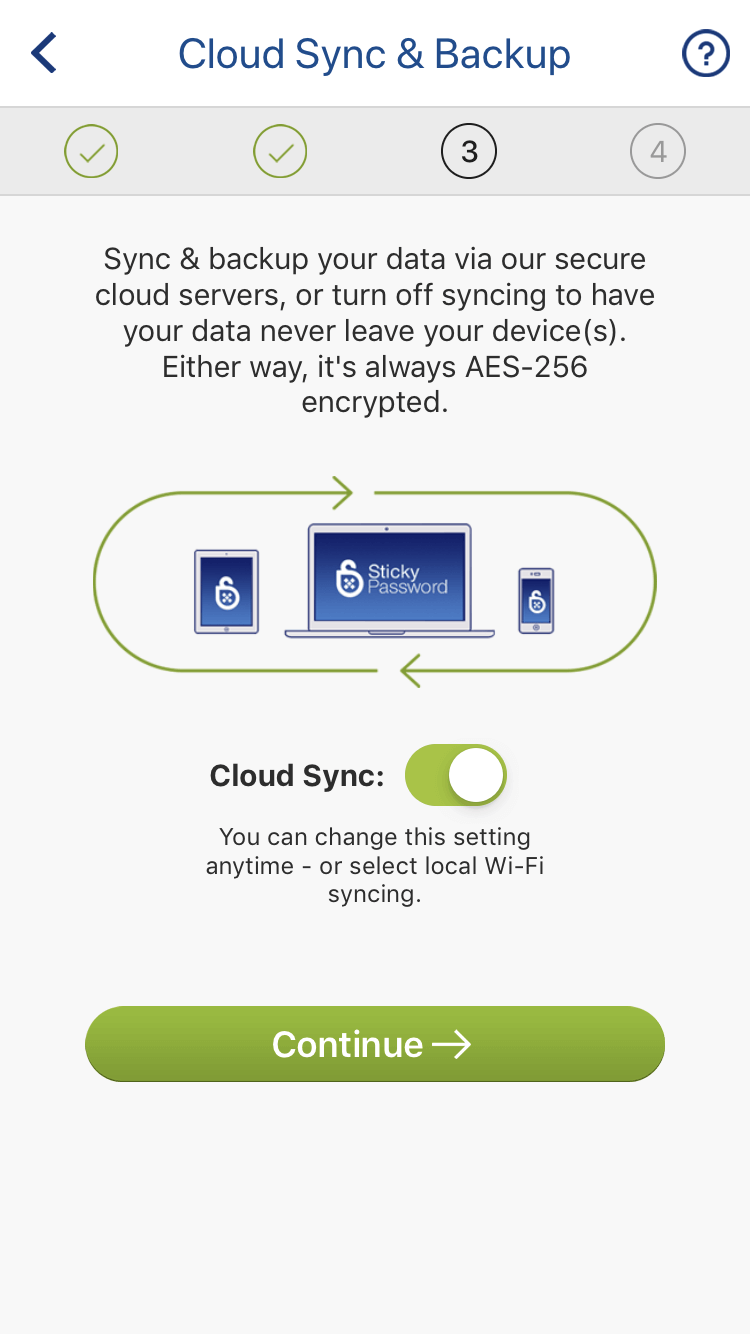
Импорт возможен только с рабочего стола и только в Windows. На Mac или мобильном телефоне вам придется вводить свои пароли вручную.
После того, как вы добавите несколько паролей, приложение будет использовать автозаполнение Android для автоматического входа на веб-сайты и в приложения. Поддерживаются Firefox, Chrome и встроенный браузер Sticky. Чтобы войти в другие приложения и браузеры, вам необходимо скопировать и вставить свое имя пользователя и пароль в буфер обмена с помощью кнопки «Действие» в приложении.
Веб-аккаунты и учетные записи приложений могут быть связаны, поэтому, если вы, например, измените свой пароль Facebook, вам нужно будет изменить его только один раз в Sticky Password. Вы можете использовать свой отпечаток пальца, чтобы разблокировать базу данных.
Генератор паролей по умолчанию использует сложные пароли из 20 символов, которые можно настроить в мобильном приложении.

Вы можете хранить свою личную и финансовую информацию в приложении, и ее можно использовать при заполнении форм и совершении онлайн-платежей.
Вы также можете хранить защищенные заметки для справки. Вы не можете прикреплять или хранить файлы в Sticky Password.
Обмен паролями осуществляется на рабочем столе. Вы можете поделиться паролем с несколькими людьми и предоставить каждому разные права. С ограниченными правами они могут войти в систему и не более того. Обладая полными правами, они имеют полный контроль и даже отменяют ваш доступ! Вы можете увидеть, какими паролями вы поделились (и которыми поделились с вами) в Центре общего доступа.
4. 1Password
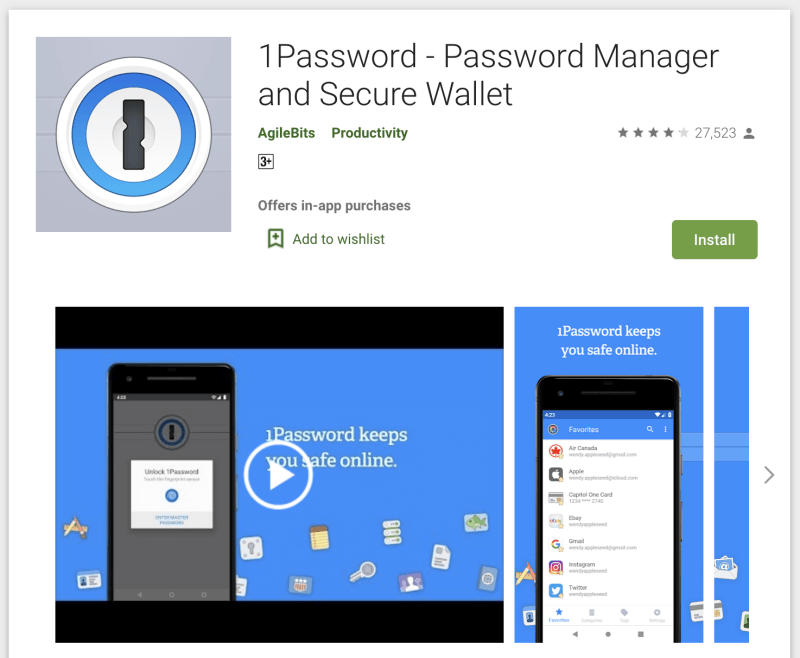
1Password является ведущим менеджером паролей с верными поклонниками. Кодовая база была переписана с нуля несколько лет назад, и в ней по-прежнему отсутствуют некоторые функции, которые были в прошлом, в том числе заполнение форм. Уникальной функцией приложения является режим путешествия, который может удалить конфиденциальную информацию из хранилища вашего телефона при въезде в новую страну. Прочитайте наш полный Обзор 1Password.
1Password работает на:
- Рабочий стол: Windows, Mac, Linux, Chrome OS,
- Мобильные устройства: iOS, Android,
- Браузеры: Chrome, Firefox, Internet Explorer, Safari, Edge.
После того, как вы добавите несколько паролей, ваши данные для входа будут автоматически заполнены с помощью Android Autofill. К сожалению, хотя вы можете глобально требовать ввода пароля перед автоматическим заполнением паролей, вы не можете настроить это только для конфиденциальных сайтов.
Как и в других приложениях, вы можете использовать отпечаток пальца в качестве альтернативы вводу пароля при разблокировке 1Password.
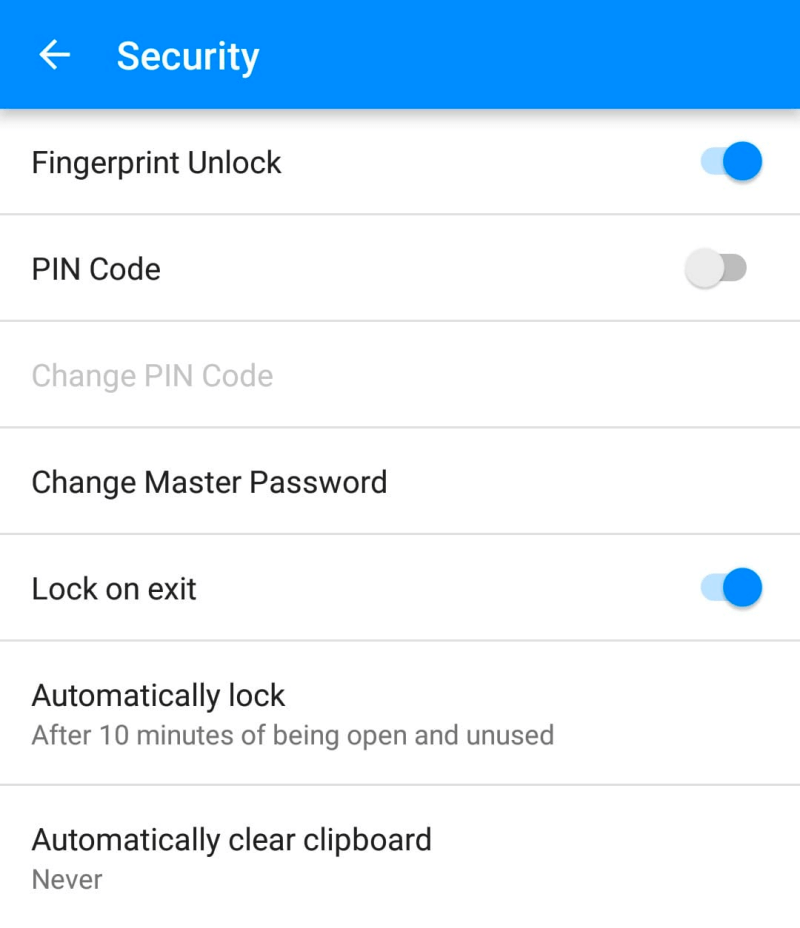
Всякий раз, когда вы создаете новую учетную запись, 1Password может сгенерировать для вас надежный уникальный пароль. В Android это делается в приложении, а не на веб-странице. По умолчанию он создает сложный 28-символьный пароль, который невозможно взломать, но значения по умолчанию можно изменить.
В отличие от LastPass и Dashlane, совместное использование паролей доступно только в том случае, если вы подписаны на семейный или бизнес-план. Чтобы предоставить доступ к сайту всем пользователям вашего семейного или бизнес-плана, просто переместите элемент в общее хранилище. Чтобы предоставить доступ определенным людям, но не всем, создайте новое хранилище и укажите, кто имеет доступ.
1Password предназначен не только для паролей. Вы также можете использовать его для хранения личных документов и другой личной информации. Их можно хранить в разных хранилищах и организовывать с помощью тегов. Таким образом, вы можете хранить всю важную конфиденциальную информацию в одном месте.
Наконец, Watchtower 1Password предупредит вас, когда используемая вами веб-служба будет взломана, а ваш пароль будет скомпрометирован. В нем перечислены уязвимости, скомпрометированные логины и повторно используемые пароли. На Android нет отдельной страницы со списком всех уязвимостей. Вместо этого предупреждения отображаются при просмотре каждого пароля по отдельности.
5. Истинный ключ McAfee
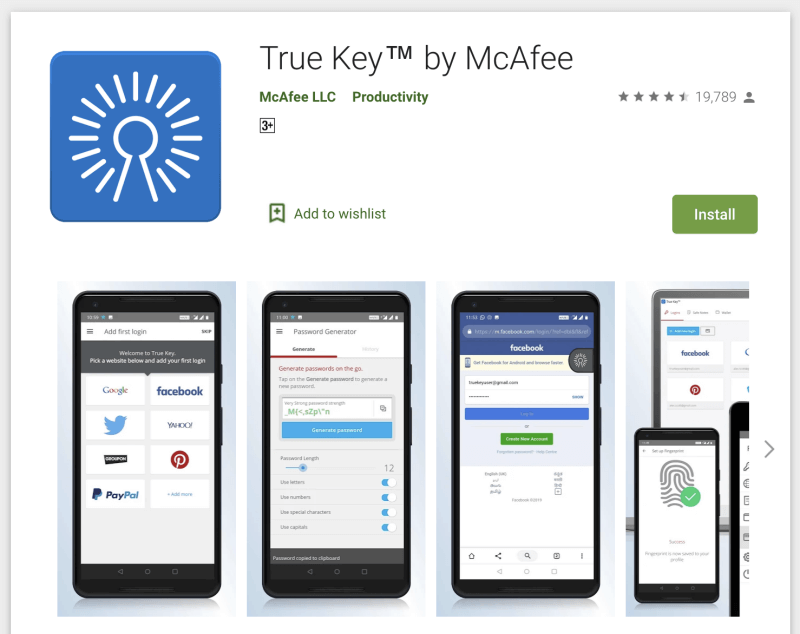
Истинный ключ McAfee дружелюбный и недорогой. Он предлагает простой веб-интерфейс и мобильный интерфейс и хорошо справляется с основными задачами. Это позволяет пользователям сбросить свой мастер-пароль, если они его забыли. Разработчики избегали добавления слишком большого количества дополнительных функций. Вы не можете использовать его для обмена паролями, смены паролей одним щелчком мыши, заполнения веб-форм, хранения документов или проверки ваших паролей.
Но если вы ищете простой в использовании менеджер паролей, который не перегрузит вас, возможно, он вам подойдет. Прочитайте наш полный Обзор True Key.
True Key работает на:
- Рабочий стол: Windows, Mac,
- Мобильные устройства: iOS, Android,
- Браузеры: Chrome, Firefox, Edge.
McAfee True Key имеет превосходную многофакторную аутентификацию. Помимо защиты ваших данных для входа с помощью мастер-пароля (который McAfee не ведет учет), True Key может подтвердить вашу личность, используя ряд других факторов, прежде чем предоставить вам доступ:
- Распознавание лица,
- отпечатков пальцев,
- Второе устройство,
- Подтверждение электронного адреса,
- доверенное устройство,
- Windows Hello.
После того, как вы добавите несколько паролей (для импорта паролей из других менеджеров паролей необходимо использовать настольное приложение), True Key будет вводить ваше имя пользователя и пароль для веб-сайтов и приложений с помощью автозаполнения Android, хотя некоторые пользователи на форуме сообщества McAfee сообщают что это не работает последовательно.
Вы можете настроить каждый логин таким образом, чтобы перед входом в систему я вводил свой мастер-пароль. Я предпочитаю делать это при входе в свой банковский счет. Мгновенный запуск настольного приложения Вход опция недоступна в мобильном приложении.
При создании нового логина True Key может сгенерировать для вас надежный пароль.
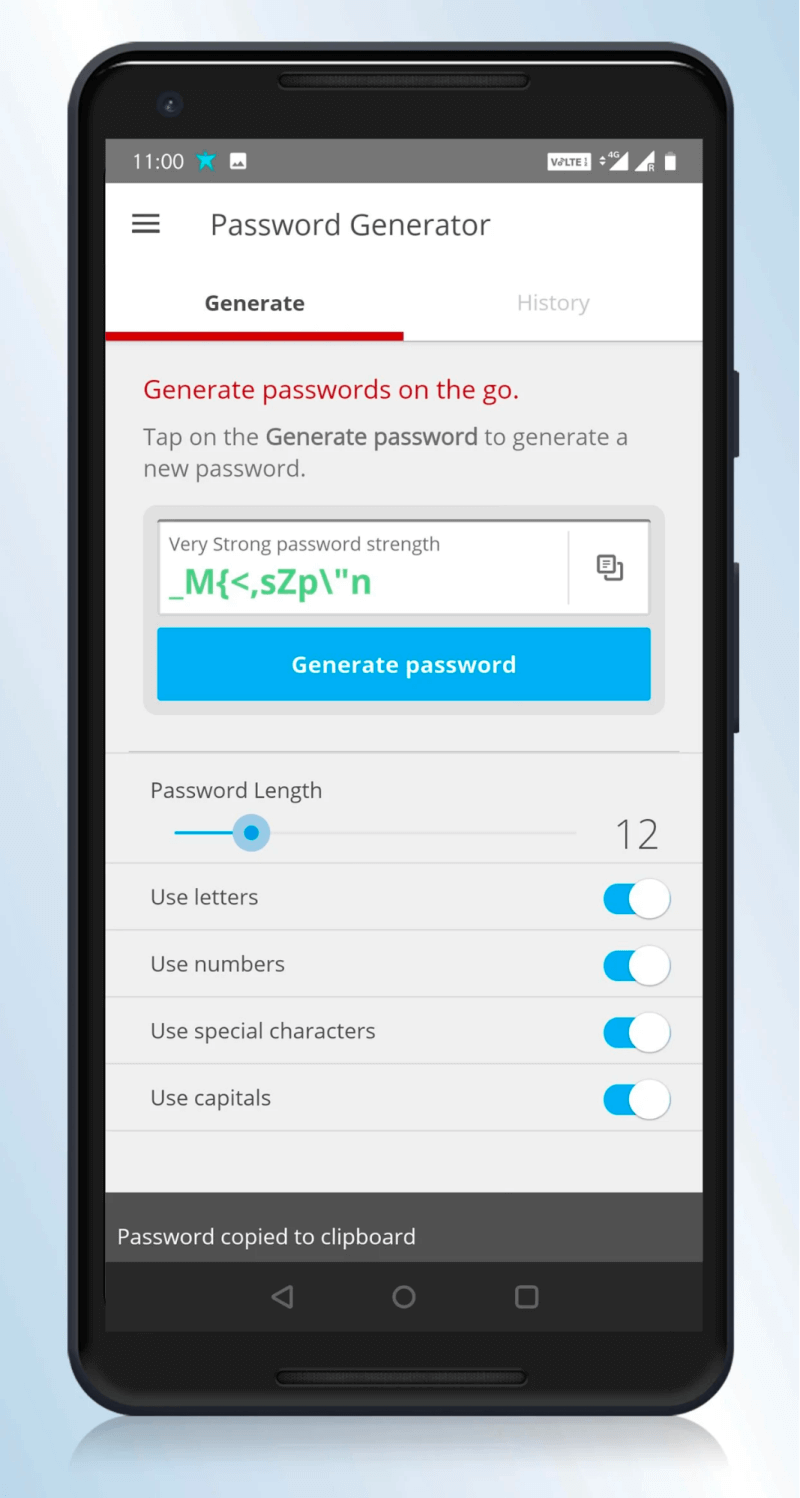
Наконец, вы можете использовать приложение для безопасного хранения основных заметок и финансовой информации. Но это только для справки — приложение не будет заполнять формы или помогать вам с покупками в Интернете, даже на рабочем столе. Чтобы упростить ввод данных, вы можете отсканировать свою кредитную карту с помощью камеры телефона.
6. Размытие Абина
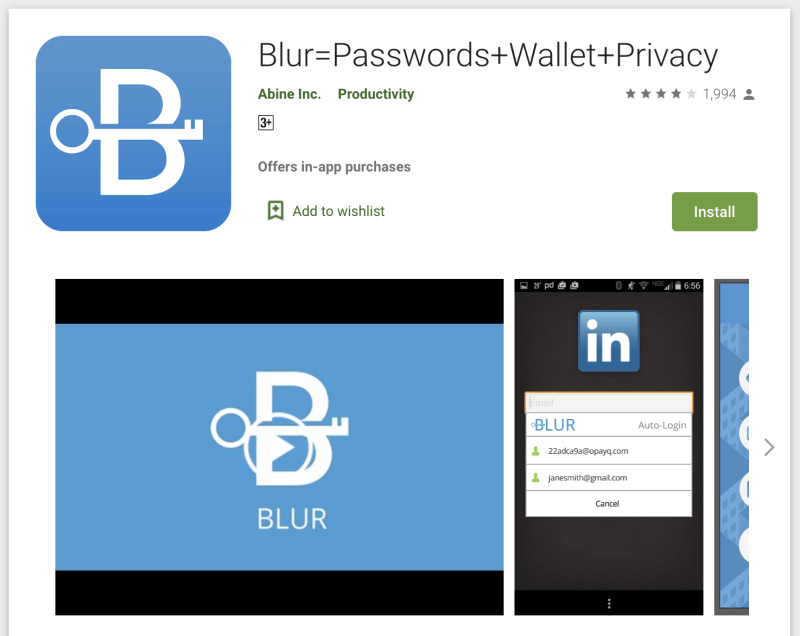
Абине Блур это полный сервис конфиденциальности. Приложение обеспечивает блокировку рекламных трекеров и может маскировать вашу личную информацию (адреса электронной почты, номера телефонов и кредитные карты), но многие из этих функций доступны не всем во всем мире. Он включает в себя менеджер паролей, который включает в себя основные функции. Прочитайте наш полный Размыть обзор.
Размытие работает на:
- Рабочий стол: Windows, Mac,
- Мобильные устройства: iOS, Android,
- Браузеры: Chrome, Firefox, Internet Explorer, Opera, Safari.
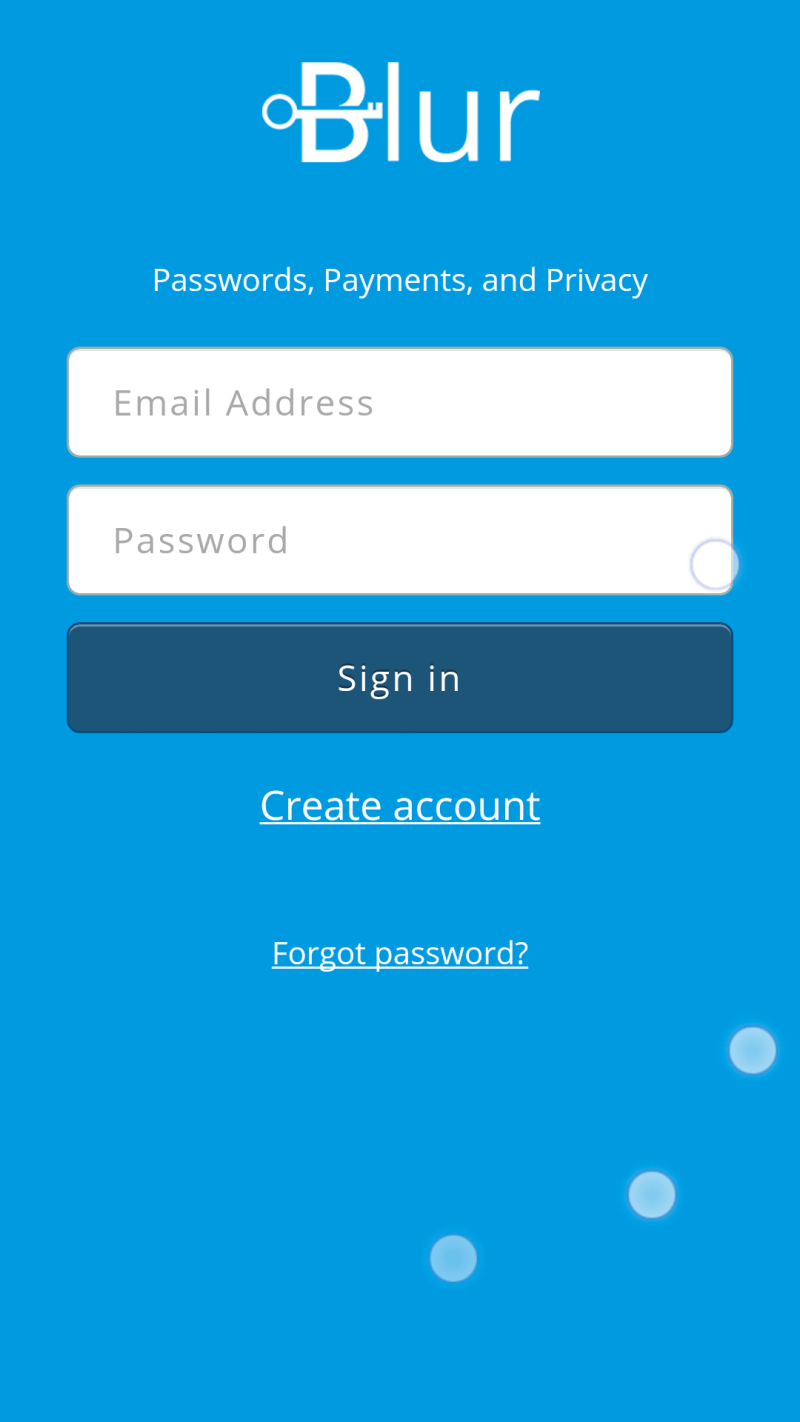
Благодаря McAfee True Key (и LastPass на мобильных устройствах) Blur является одним из немногих менеджеров паролей, который позволяет вам сбросить мастер-пароль, если вы его забудете. Он делает это, предоставляя резервную парольную фразу, но убедитесь, что вы не потеряете и ее!
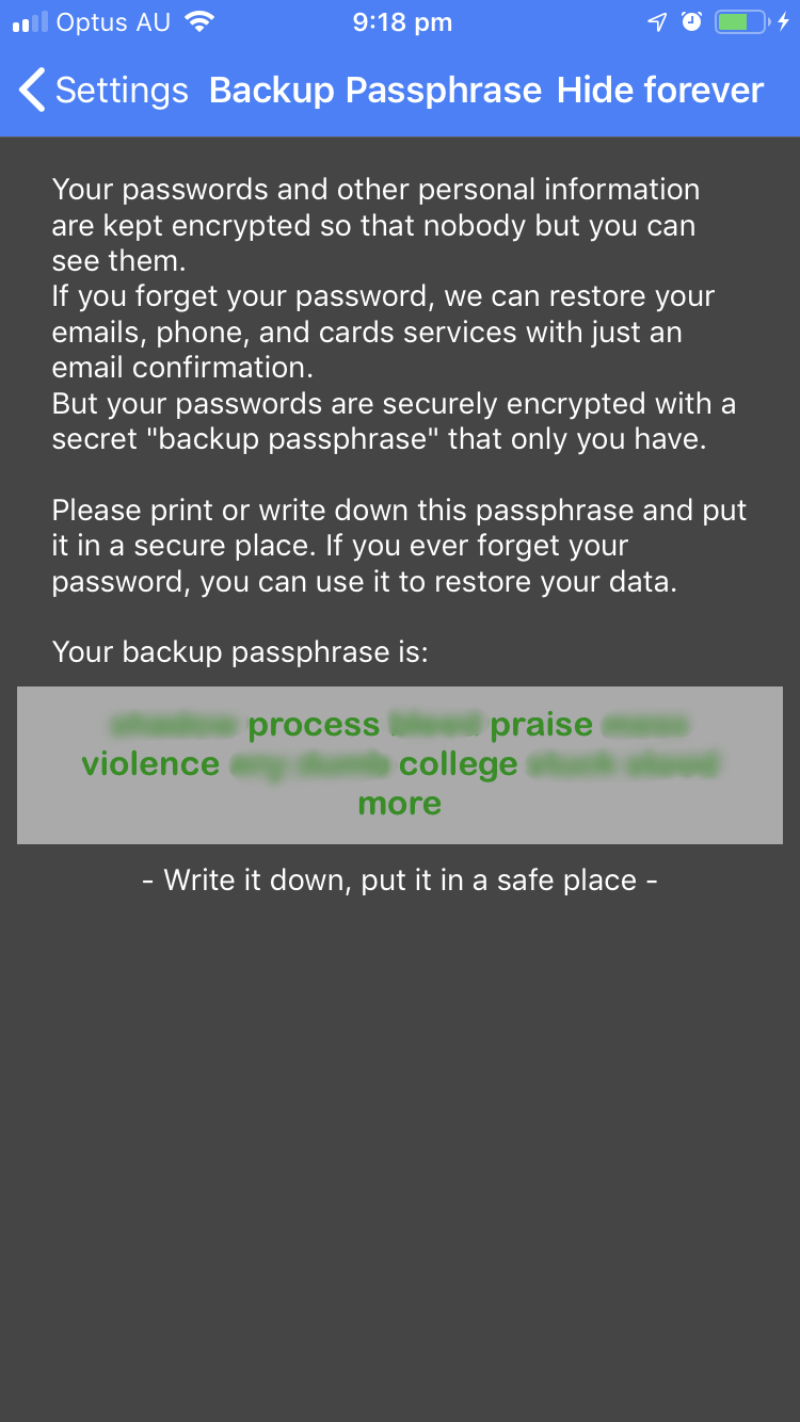
Blur может импортировать ваши пароли из вашего веб-браузера или других менеджеров паролей, но только в настольном приложении. На Android вам придется вводить их вручную, если вы также не используете настольное приложение. Оказавшись в приложении, они сохраняются в виде одного длинного списка — вы не можете организовать их с помощью папок или тегов.
С этого момента Blur будет автоматически использовать автозаполнение Android для ввода вашего имени пользователя и пароля при входе в систему. Если у вас есть несколько учетных записей на этом сайте, вы можете выбрать нужную из списка.
Однако вы не можете настроить это поведение, требуя ввода пароля при входе на определенные сайты. Как и в других мобильных приложениях, вы можете настроить Blur на использование биометрических данных вашего телефона при входе в приложение вместо вашего пароля или в качестве второго фактора.
Генератор паролей Blur по умолчанию использует сложные 12-символьные пароли, но это можно настроить.
Раздел «Автозаполнение» позволяет вам вводить вашу личную информацию, адреса и данные кредитной карты.
Эта информация может быть заполнена автоматически при совершении покупок и создании новых учетных записей, если вы используете встроенный браузер Blur. Но настоящая сила Blur — его функции конфиденциальности:
- блокировка рекламного трекера,
- замаскированная электронная почта,
- замаскированные номера телефонов,
- замаскированные кредитные карты.
Я бы предпочел не указывать свой настоящий адрес электронной почты при регистрации в веб-службе, которой я еще не доверяю. Я не хочу, чтобы его использовали для спама или фишинговых атак. Вместо этого я могу дать веб-сайту замаскированный адрес электронной почты. Это не мой настоящий адрес, но и не поддельный. Blur генерирует реальные альтернативы и пересылает мои электронные письма на мой реальный адрес. Я могу легко использовать разные адреса электронной почты для каждого веб-сайта, и если у меня есть какие-либо сомнения, я могу отменить только один замаскированный адрес. Я могу прекратить контакт только с одной компанией, не затрагивая других. Звучит так, будто это может запутаться, но Blur отслеживает все это для меня.
Вы можете сделать то же самое с телефонными номерами и кредитными картами, но только из определенных стран. Замаскированные кредитные карты доступны только в Соединенных Штатах, а замаскированные телефонные номера доступны в 16 странах. Проверьте, какие услуги доступны там, где вы живете, прежде чем принимать решение.
Как мы выбрали эти приложения для управления паролями Android
Доступно на нескольких платформах
Лучший менеджер паролей для Android будет работать и на других платформах. Выберите тот, который поддерживает каждую операционную систему и веб-браузер, на которые вы рассчитываете. Для большинства людей это будет легко: все они поддерживают Mac, Windows, iOS и Android. Большинство из них также работают на Linux и Chrome OS, а некоторые делают все возможное, поддерживая менее распространенные мобильные платформы:
- Windows Phone: LastPass,
- watchOS: LastPass, Dashlane,
- Kindle: Sticky Password, Keeper,
- Blackberry: Sticky Password, Keeper.
Дважды проверьте браузеры, которые они поддерживают. Все они работают с Chrome и Firefox, и большинство работает с Apple Safari и Microsoft IE и Edge. Некоторые менее распространенные браузеры поддерживаются несколькими приложениями:
- Opera: LastPass, Sticky Password, RoboForm, Blur,
- Макстон: LastPass.
Хорошо работает на Android
Приложение для Android не должно быть второстепенным. Он должен включать в себя как можно больше функций настольной версии, иметь интерфейс, оптимизированный для мобильных устройств, и быть простым в использовании. Кроме того, он должен включать биометрию в качестве альтернативы вводу паролей или в качестве второго фактора.
Некоторые приложения для Android на удивление полнофункциональны, в то время как другие являются урезанными дополнениями к полноценному рабочему столу. Ни один мобильный менеджер паролей не включает функцию импорта, в отличие от большинства настольных приложений. За некоторыми исключениями, заполнение форм на мобильных устройствах плохое, а обмен паролями не всегда включен.
Функции управления паролями
Основными функциями менеджера паролей являются безопасное хранение ваших паролей на всех ваших устройствах и автоматический вход на веб-сайты, а также предоставление надежных уникальных паролей при создании новых учетных записей. Все мобильные приложения включают эти функции, но некоторые лучше, чем другие. Две другие важные функции — это безопасное совместное использование паролей и аудит безопасности, который предупреждает вас, когда ваши пароли необходимо изменить, но не все мобильные приложения включают их.
Вот функции, предлагаемые каждым приложением на рабочем столе:
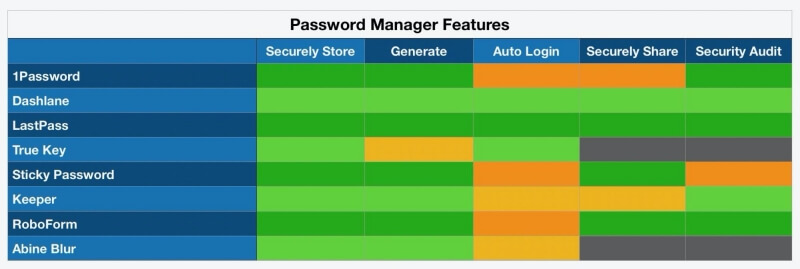
Дополнительные возможности
Не останавливайтесь на паролях. Используйте свое приложение для хранения других форм конфиденциальной информации. Поскольку они приложили усилия для создания безопасного и удобного контейнера для хранения данных, который синхронизируется со всеми вашими устройствами, многие приложения позволяют хранить и другие типы данных. К ним относятся заметки, документы и более структурированная личная информация. Вот что они предлагают на рабочем столе:
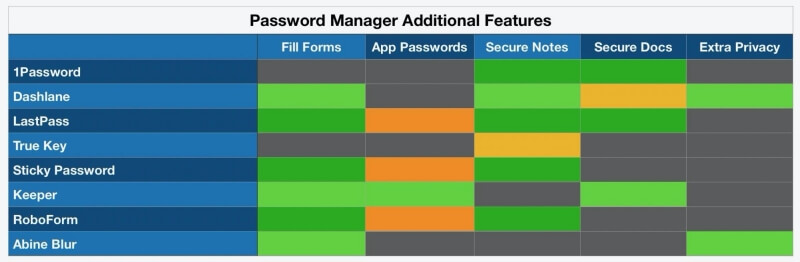
Цены
Подписка на менеджер паролей не сломит банк (они стоят всего несколько долларов в месяц), поэтому цена, вероятно, не будет определяющим фактором в вашем решении. Если это так, то бесплатный план LastPass предложит наилучшее соотношение цены и качества. Каждая услуга требует ежегодной оплаты, и вот стоимость каждой подписки:
- Только бесплатный план LastPass позволяет хранить все ваши пароли на всех ваших устройствах. Те, что предлагаются другими службами, слишком ограничены для большинства пользователей, чтобы использовать их на долгосрочной основе.
- Только Sticky Password позволяет вам приобрести программное обеспечение напрямую — пожизненная лицензия стоит 199.99 долларов США. Это делает его хорошим выбором для тех, кто хочет избежать еще одной подписки.
- У Keeper есть удобный доступный план, который стоит 29.99 долларов, но он не полностью конкурирует с другими приложениями. По этой причине я указал более высокую стоимость подписки на весь пакет предлагаемых ими услуг.
- Семейные планы очень выгодны. Заплатив примерно по цене двух персональных лицензий, вы можете охватить семью из пяти или шести человек.
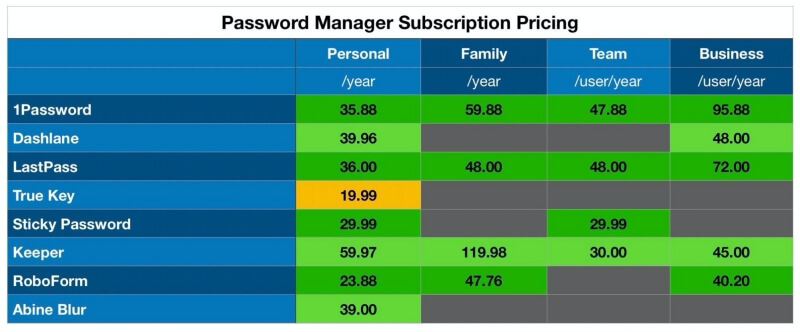
Заключительные советы по управлению паролями Android
1. Android Oreo (и более поздние версии) позволяет сторонним менеджерам паролей выполнять автозаполнение
Приложения Android могли автоматически заполнять пароли и другую информацию, начиная с Android 8.0 Oreo, когда Google добавил Каркас автозаполнения. До этого пользователям Android приходилось использовать специальную клавиатуру для «автоматического» ввода паролей. Новая структура теперь позволяет менеджерам паролей предлагать отличные возможности на мобильных устройствах.
Вам нужно будет включить эту функцию на вашем устройстве. Вот как вы это делаете с LastPass, и другие приложения похожи:
- Откройте приложение LastPass на своем Android-устройстве.
- Нажмите кнопку меню, затем нажмите «Настройки» внизу.
- Откройте Автозаполнение, а затем установите переключатель рядом с Автозаполнение Android Oreo. Вам будет предложено дать разрешение на автозаполнение, которое вы можете принять.
- На следующем экране щелкните переключатель рядом с LastPass, чтобы включить автозаполнение приложения.
2. Вам нужно зафиксировать приложение
Эффективное использование менеджера паролей требует от вас принятия на себя обязательств. Вам нужно перестать пытаться запоминать собственные пароли и доверять своему приложению. Выберите хороший и используйте его каждый раз на каждом устройстве. Пока вы пытаетесь держать свои пароли в голове, вы никогда не будете полностью доверять своему менеджеру паролей, и у вас будет соблазн создавать слабые пароли.
Выбранное вами приложение должно работать на вашем телефоне Android, а также на других ваших компьютерах и устройствах. Вы должны знать, что он будет там каждый раз, когда вам понадобится пароль, поэтому приложение также должно работать на Mac, Windows и других мобильных операционных системах. У него также должно быть эффективное веб-приложение на тот случай, если вам понадобятся ваши пароли при использовании чужого компьютера.
3. Опасность реальна
Вы используете пароли, чтобы не пускать людей. Хакеры все равно хотят взломать, и если вы используете слабые пароли, это не займет много времени. Чем длиннее и сложнее пароль, тем больше времени требуется для его взлома. Так что выбирайте тот, который не стоит времени хакера. Вот несколько советов по созданию надежного пароля:
- Длинная. Чем дольше, тем лучше. Рекомендуется не менее 12 символов.
- Сложный. Нижний регистр, верхний регистр, цифры и специальные символы в одном пароле делают его действительно надежным.
- Уникальный. Уникальный пароль для каждой учетной записи снижает вашу уязвимость.
- Обновленный. Пароли, которые никогда не менялись, с большей вероятностью могут быть взломаны.
Эта третья рекомендация важна, и некоторые знаменитости усвоили ее на собственном горьком опыте. Пароли миллионов людей были скомпрометированы, когда MySpace был взломан в 2022 году, включая Дрейка, Кэти Перри и Джека Блэка. Эта проблема значительно усугубилась, потому что они использовали тот же пароль на других сайтах. Это позволило хакерам получить доступ к аккаунту Кэти Перри в Твиттере, слить неизданный трек и публиковать оскорбительные твиты.
Менеджеры паролей — заманчивая цель для хакеров, а LastPass, Abine и другие взломаны в прошлом. Но все, что они получили, это доступ к зашифрованным данным. Не удалось получить доступ к хранилищам паролей пользователей.
4. Кто-то может получить ваш пароль несколькими способами
Вы, наверное, слышали, как несколько лет назад просочились сотни личных фотографий знаменитостей. Вы можете быть удивлены, узнав, что облачные сервисы, которые они использовали, не были взломаны. Вместо этого знаменитости были обмануты и добровольно предоставили свои данные журнала.
Эта фишинговая атака была осуществлена по электронной почте. Хакер связывался с каждой знаменитостью, выдававшей себя за Apple или Google, и утверждал, что их учетные записи были скомпрометированы, и запрашивал данные для входа. Электронные письма выглядели подлинными, и мошенничество сработало.
Поэтому убедитесь, что ваш пароль — не единственное, что требуется для входа в ваши учетные записи. Двухфакторная аутентификация (2FA) — это гарантия того, что хакеры не смогут получить доступ к вашей учетной записи, даже если у них есть ваше имя пользователя и пароль. Каждый раз, когда вы входите в систему, вам нужно будет ввести еще один фактор — обычно код, отправленный на ваш смартфон, — прежде чем вы сможете завершить вход.
Поэтому помните об опасности и выберите диспетчер паролей, который проведет аудит безопасности и предупредит вас, если какой-либо из ваших паролей окажется слабым, повторно использованным или скомпрометированным. Некоторые даже предупреждают вас всякий раз, когда сайт, которым вы пользуетесь, был взломан, и это очень важный момент для смены пароля.
Читайте также
- Бесплатное программное обеспечение для восстановления данных
- Лучшее программное обеспечение для резервного копирования для Mac
- Лучшее программное обеспечение для восстановления данных Android
- Лучшее программное обеспечение для восстановления данных Mac
- Лучшее программное обеспечение для восстановления данных iPhone
- Лучший менеджер паролей для iPhone
последние статьи